“บุคคลนี้ไม่พร้อมใช้งานบน Messenger” หมายความว่าอย่างไร

เรียนรู้เกี่ยวกับสถานการณ์ที่คุณอาจได้รับข้อความ “บุคคลนี้ไม่พร้อมใช้งานบน Messenger” และวิธีการแก้ไขกับคำแนะนำที่มีประโยชน์สำหรับผู้ใช้งาน Messenger
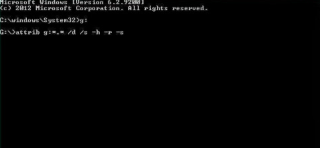
ไดรฟ์ปากกาได้กลายเป็นคู่หูที่ยอดเยี่ยมของคอมพิวเตอร์ในช่วงไม่กี่ปีที่ผ่านมา หรือที่เรียกว่าแฟลชไดรฟ์ สิ่งเหล่านี้เป็นหนึ่งในวิธีการจัดเก็บข้อมูลที่ดีที่สุด และความกะทัดรัดช่วยเพิ่มความคล่องตัว
คอมพิวเตอร์ที่ใช้ Windows มีความเสี่ยงที่จะติดไวรัสและมัลแวร์มากกว่า
ภัยคุกคามที่พบบ่อยและแพร่กระจายได้ง่ายที���สุดคือ 'ไวรัสทางลัด' เมื่อไดรฟ์ปากกาติด 'ไวรัสทางลัด' ไฟล์และโฟลเดอร์ทั้งหมดจะถูกแปลงเป็นไฟล์ 'ทางลัด' ไวรัสเหล่านี้แพร่กระจายจากเครื่องหนึ่งไปยังอีกเครื่องหนึ่งผ่านไดรฟ์ปากกา การ์ดหน่วยความจำ หรือผ่านการเชื่อมต่ออินเทอร์เน็ต/บลูทูธ และแพร่ระบาด เราแสดงรายการสามขั้นตอนต่าง ๆ ในการลบไวรัสออกจากไดรฟ์ปากกา:
ดูเพิ่มเติม: จะมั่นใจได้อย่างไรว่าแอนตี้ไวรัสของคุณได้รับการปกป้องที่ดีที่สุด?
หากคุณไม่ต้องการดาวน์โหลดซอฟต์แวร์ใดๆ เพื่อลบไวรัส คุณสามารถลบออกจากเครื่องได้โดยใช้ command prompt (CMD) เพียงทำตามขั้นตอนเหล่านี้ พวกมันสะดวกมากจนไม่ว่าคุณจะเป็นคนที่ไม่เชี่ยวชาญเทคโนโลยี:
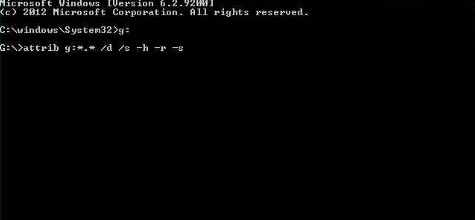
2. แม้ว่าซอฟต์แวร์ลบไวรัสทางลัด:
หากคุณไม่ต้องการใช้คำสั่งและต้องการทำโดยไม่ยุ่งยาก คุณสามารถเลือกใช้ซอฟต์แวร์ลบไวรัสได้เสมอ ซอฟต์แวร์ลบไวรัสทางลัดจะตรวจจับและลบภัยคุกคามโดยอัตโนมัติ และจะกู้คืนไฟล์ต้นฉบับ ซอฟต์แวร์ดังกล่าวได้รับการทดสอบและตรวจสอบแล้ว ซึ่งทำให้มีความน่าเชื่อถือมากขึ้น คุณสามารถทำตามขั้นตอนด้านล่างเพื่อลบไวรัสทางลัดออกจากไดรฟ์ปากกาของคุณ:
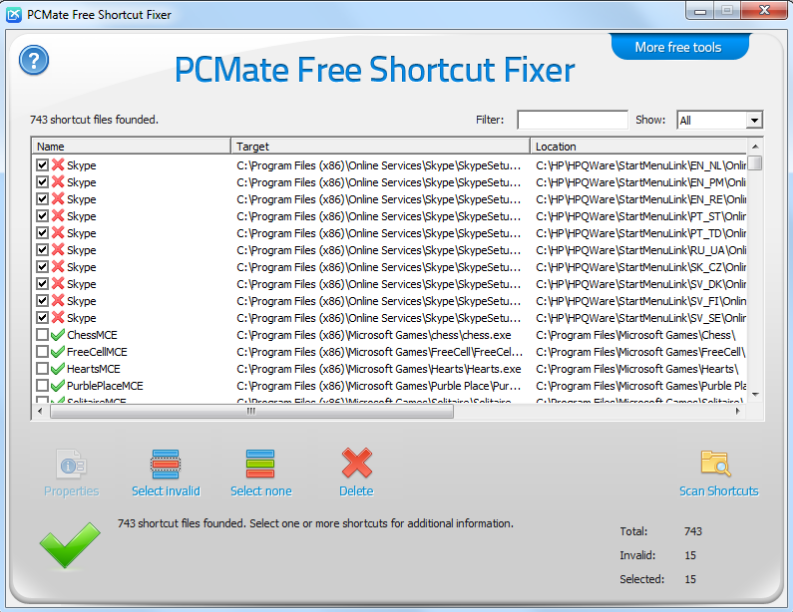
ดูเพิ่มเติมที่: 10 ซอฟต์แวร์ป้องกันมัลแวร์ที่ดีที่สุดประจำปี 2560 – ปกป้องพีซีของคุณจากไวรัส
มาเป็นเทคโนโลยีและทำมันอย่างมืออาชีพกันเถอะ หากคุณไม่เคยได้ยินเกี่ยวกับไฟล์แบตช์ (BAT) ก็ไม่ต้องตกใจ คุณสามารถกำจัดไวรัสได้โดยการสร้างแบตช์ไฟล์และดำเนินการ คุณไม่จำเป็นต้องมีเครื่องมือพิเศษและเฉพาะเจาะจงใดๆ เพื่อสร้างไฟล์แบตช์ แต่ต้องใช้แผ่นจดบันทึกและพีซี หากคุณไม่ต้องการเผชิญกับหน้าจอสีดำ (CMD) และไม่ต้องการดาวน์โหลดซอฟต์แวร์ใดๆ วิธีนี้เป็นประโยชน์สำหรับคุณ คุณเพียงแค่ต้องทำตามขั้นตอนเหล่านี้เพื่อพิชิตการขับรถของคุณอีกครั้ง:
ที่มาของรูปภาพ: free-designer.net
@echo off
attrib -h -s -r -a /s /d Drive:*.*
attrib -h -s -r -a /s /d Drive:*.*
attrib -h -s -r -a /s /d Drive:*.*
@echo complete
คุณสามารถละเว้นจากการอยู่ในสถานการณ์เช่นนี้ได้เสมอโดยปฏิบัติตามข้อควรระวังบางประการ คุณไม่ควรเสียบอุปกรณ์ของคุณเข้ากับเครื่องที่ติดไวรัส ให้ระบบของคุณติดตั้งโปรแกรมป้องกันไวรัสล่าสุดอยู่เสมอ และใช้การตรวจสอบระบบทั้งหมดอย่างน้อยสัปดาห์ละครั้ง คุณสามารถลบไวรัสได้อย่างแน่นอนโดยทำตามขั้นตอนเหล่านี้ แต่การให้ความสนใจเล็กน้อยอาจช่วยให้คุณหลีกเลี่ยงสถานการณ์นี้ได้
เรียนรู้เกี่ยวกับสถานการณ์ที่คุณอาจได้รับข้อความ “บุคคลนี้ไม่พร้อมใช้งานบน Messenger” และวิธีการแก้ไขกับคำแนะนำที่มีประโยชน์สำหรับผู้ใช้งาน Messenger
ต้องการเพิ่มหรือลบแอพออกจาก Secure Folder บนโทรศัพท์ Samsung Galaxy หรือไม่ นี่คือวิธีการทำและสิ่งที่เกิดขึ้นจากการทำเช่นนั้น
ไม่รู้วิธีปิดเสียงตัวเองในแอพ Zoom? ค้นหาคำตอบในโพสต์นี้ซึ่งเราจะบอกวิธีปิดเสียงและเปิดเสียงในแอป Zoom บน Android และ iPhone
รู้วิธีกู้คืนบัญชี Facebook ที่ถูกลบแม้หลังจาก 30 วัน อีกทั้งยังให้คำแนะนำในการเปิดใช้งานบัญชี Facebook ของคุณอีกครั้งหากคุณปิดใช้งาน
เรียนรู้วิธีแชร์เพลย์ลิสต์ Spotify ของคุณกับเพื่อน ๆ ผ่านหลายแพลตฟอร์ม อ่านบทความเพื่อหาเคล็ดลับที่มีประโยชน์
AR Zone เป็นแอพเนทีฟที่ช่วยให้ผู้ใช้ Samsung สนุกกับความจริงเสริม ประกอบด้วยฟีเจอร์มากมาย เช่น AR Emoji, AR Doodle และการวัดขนาด
คุณสามารถดูโปรไฟล์ Instagram ส่วนตัวได้โดยไม่ต้องมีการตรวจสอบโดยมนุษย์ เคล็ดลับและเครื่องมือที่เป็นประโยชน์สำหรับการเข้าถึงบัญชีส่วนตัวของ Instagram 2023
การ์ด TF คือการ์ดหน่วยความจำที่ใช้ในการจัดเก็บข้อมูล มีการเปรียบเทียบกับการ์ด SD ที่หลายคนสงสัยเกี่ยวกับความแตกต่างของทั้งสองประเภทนี้
สงสัยว่า Secure Folder บนโทรศัพท์ Samsung ของคุณอยู่ที่ไหน? ลองดูวิธีต่างๆ ในการเข้าถึง Secure Folder บนโทรศัพท์ Samsung Galaxy
การประชุมทางวิดีโอและการใช้ Zoom Breakout Rooms ถือเป็นวิธีการที่สร้างสรรค์สำหรับการประชุมและการทำงานร่วมกันที่มีประสิทธิภาพ.


![วิธีกู้คืนบัญชี Facebook ที่ถูกลบ [2021] วิธีกู้คืนบัญชี Facebook ที่ถูกลบ [2021]](https://cloudo3.com/resources4/images1/image-9184-1109092622398.png)





